热门标签
热门文章
- 1NeuDs 数据结构 图论_已知无向图 g 如下所示,使用克鲁斯卡尔(kruskal)算法求图 g 的最小生成树,加入到
- 2PieChart属性_qt piechart lable 显示不全
- 3最先升级鸿蒙机型,首批升级鸿蒙OS系统的机型曝光!华为Mate40首先更新
- 4如何自定义TabBar_怎么自定义tabar
- 5Android.bp入门指南之浅析Android.bp语法_local_prebuilt_jni_libs android.bp写法
- 6在个人电脑上部署ChatGLM2-6B中文对话大模型_chatglm2 部署
- 7捕获Windows C/C++程序异常奔溃工具CrashRpt_windows 第三方库捕获崩溃
- 8安卓通用android adb shell 命令大全_adb shell sh /sdcard/android/data/com.omarea.vtool
- 9等本等息,等额本息,等额本金,看懂再贷款,坑多!_等本等息的贷款陷阱
- 10自制Json解析工具(易语言)_易语言取json
当前位置: article > 正文
VMware安装android-x86保姆级教程_vm虚拟机安装安卓
作者:繁依Fanyi0 | 2024-03-14 21:24:45
赞
踩
vm虚拟机安装安卓
adroid虚拟机安装教程保姆级教程
- 新建虚拟机,按下图所示操作
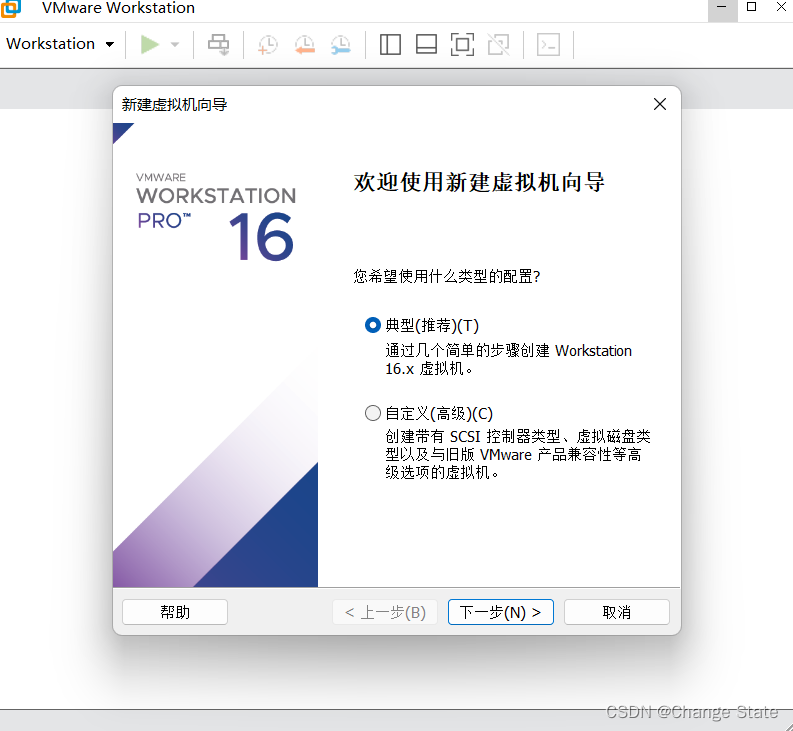
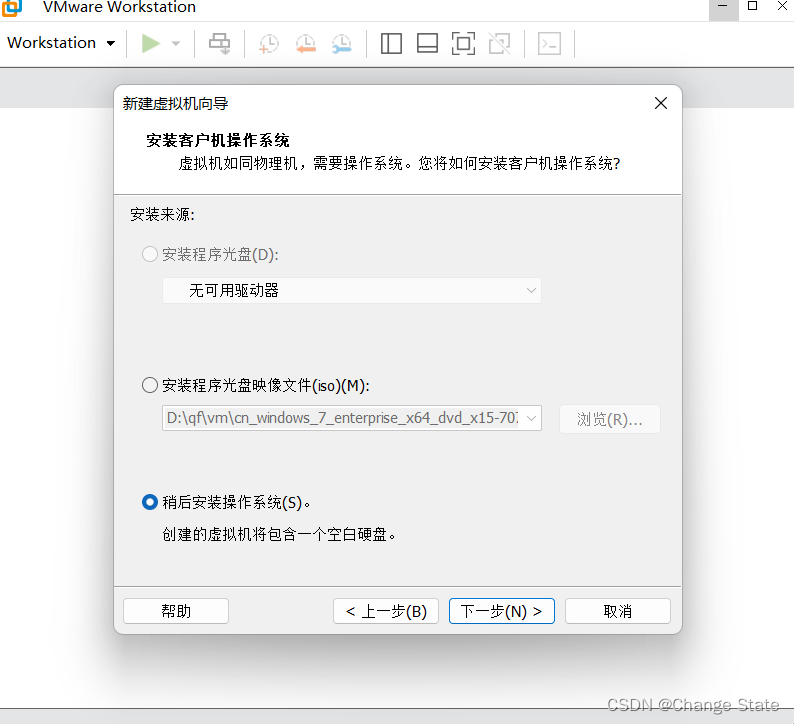
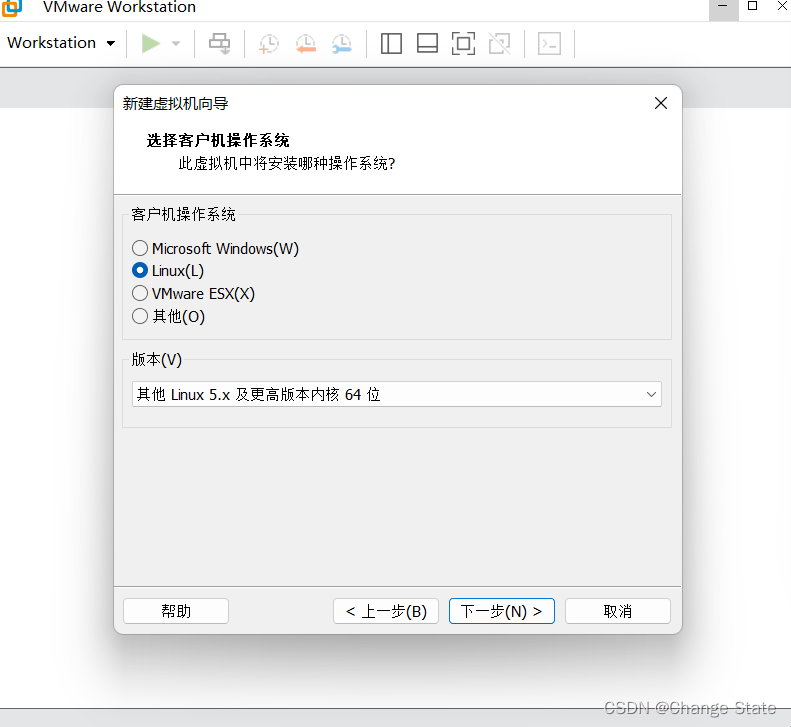
- 自定义名称和位置
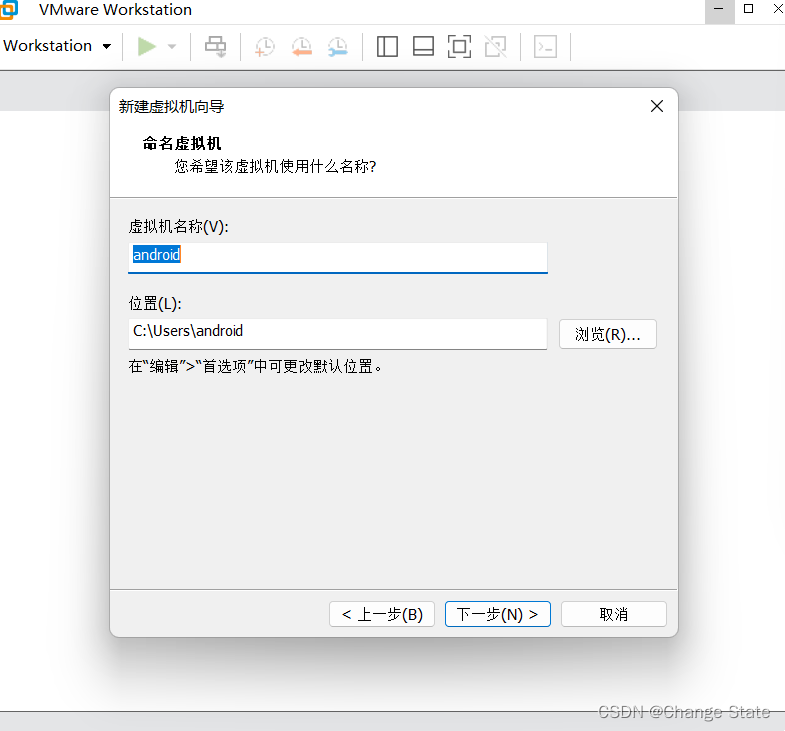
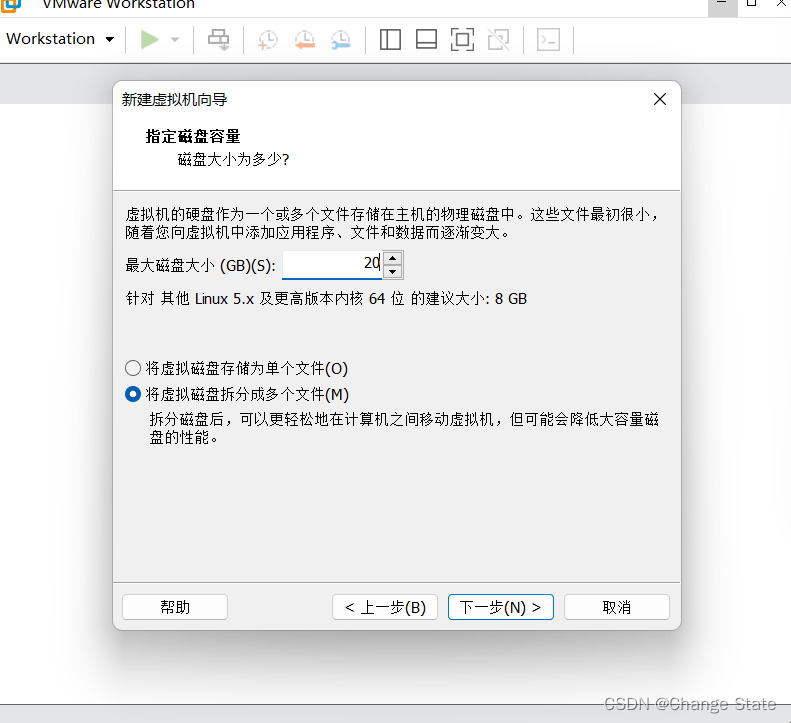
- 编辑虚拟机设置
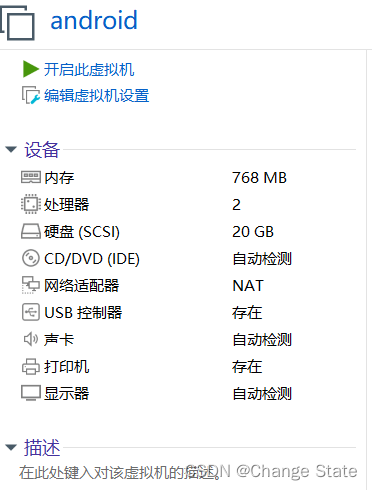
- 配置如图所示
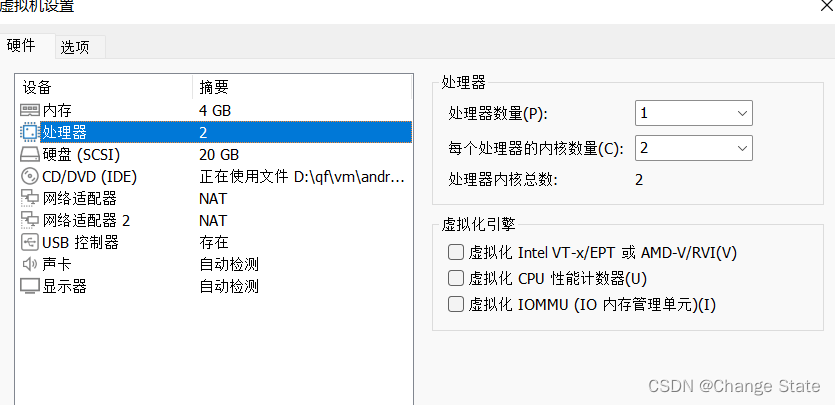
-
打开虚拟机
-
选择第三项
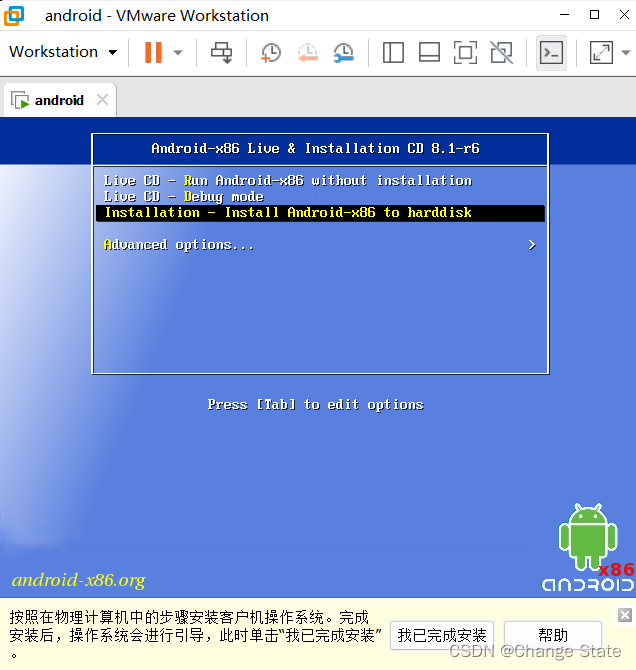
-
选择第一项
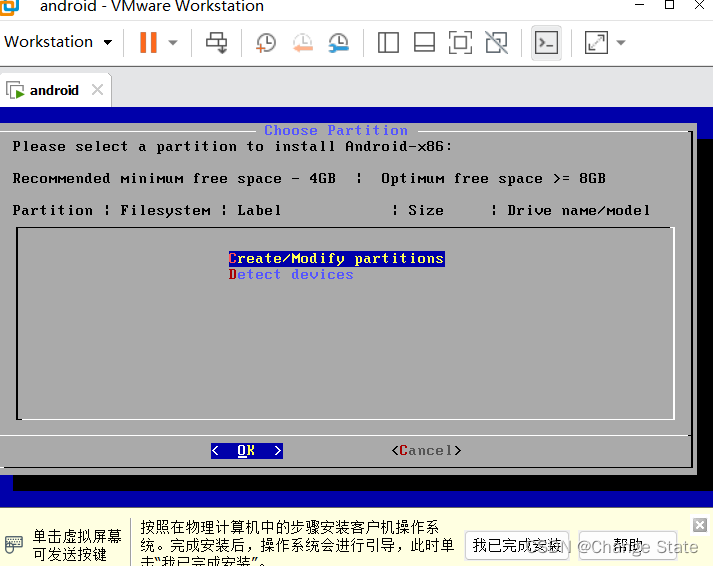
- 是否用GTP选择no
- 直接按回车选择
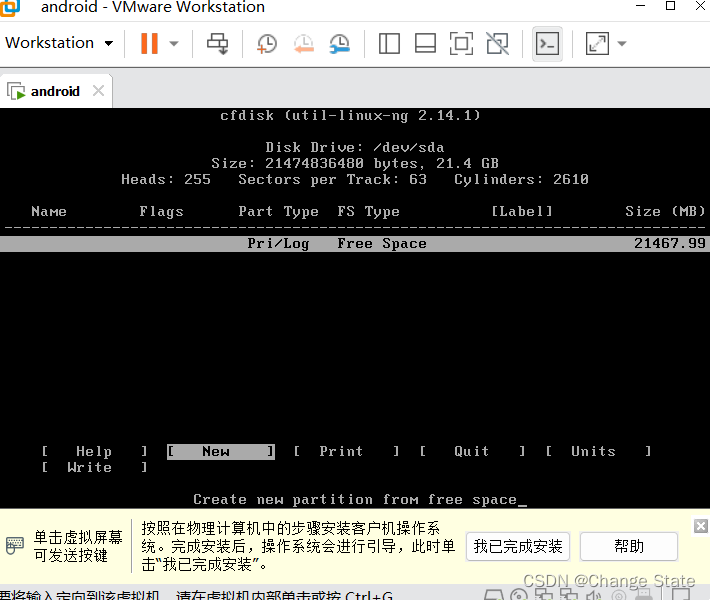
- 选择第一项Primary
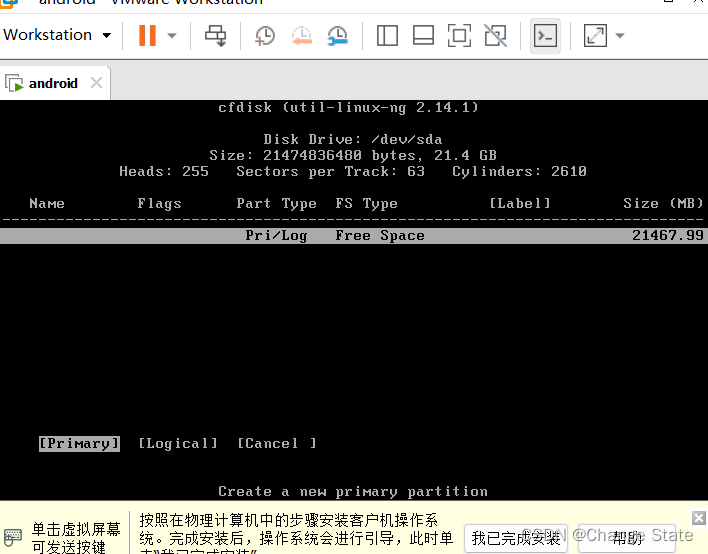
- 选择Write
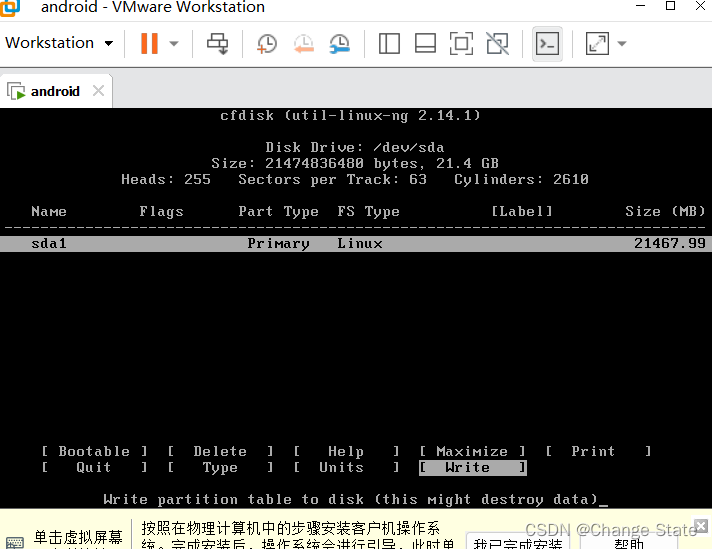
- 按提示输入yes
- 选择Quit
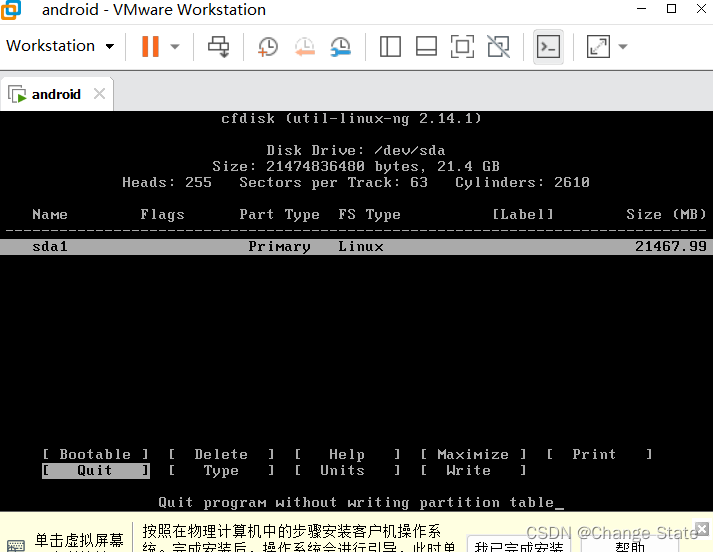
- 选择第一个
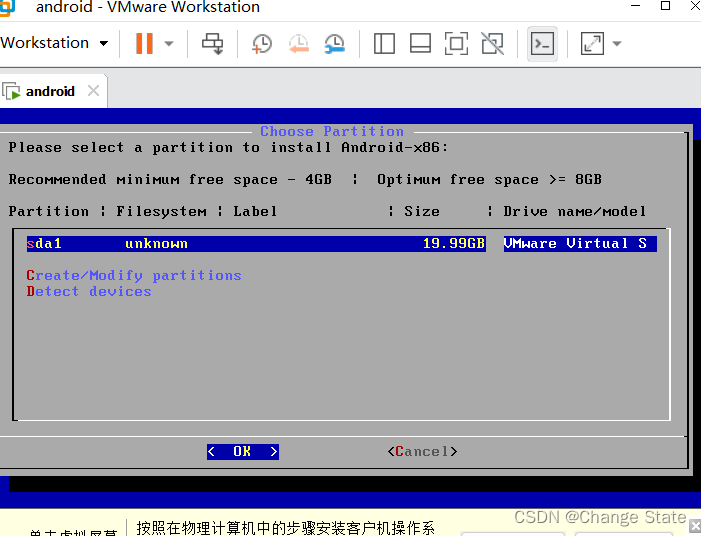
- 选择磁盘分区系统格式,选择第二项:ext4
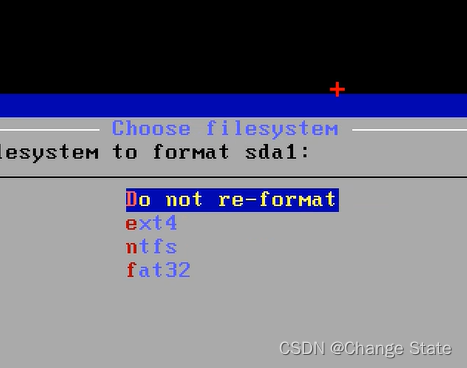
-
选择yes×3
-
选择第一项
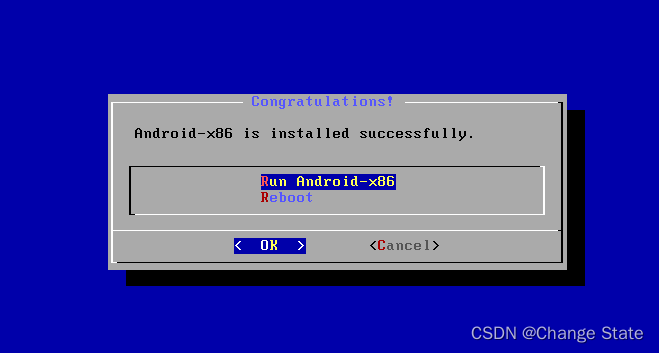
- 输入reboot
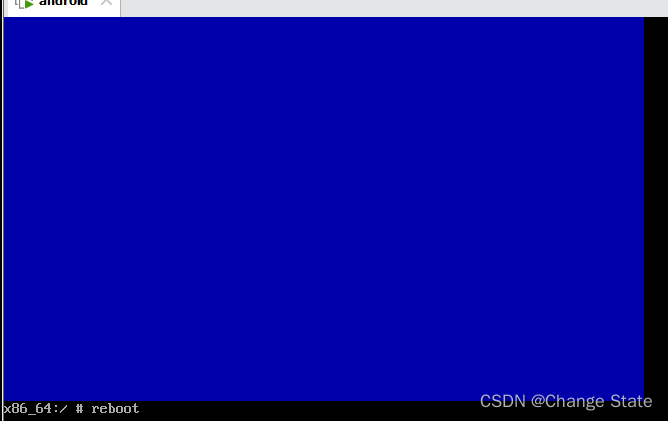
- 选择第二项(debug mode)
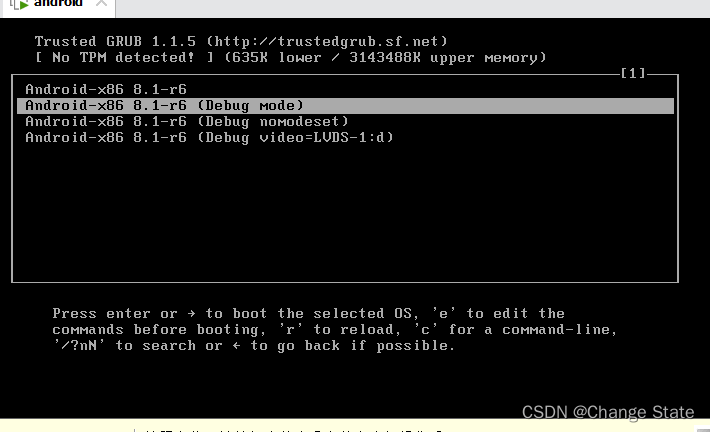
-
画面停止后,按回车
-
进入/mnt/grub/menu.lst编辑
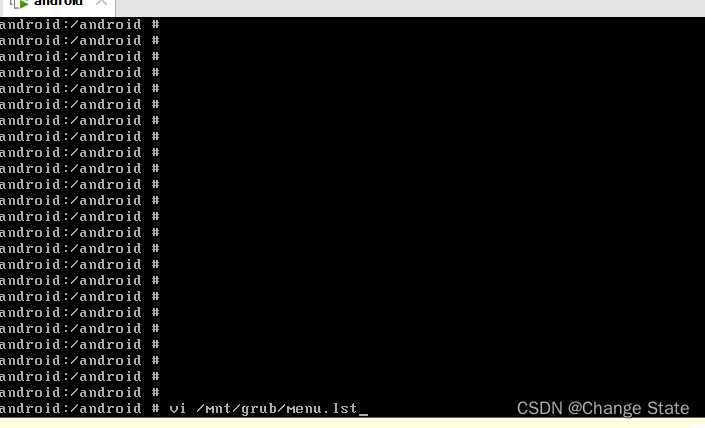
- 如图按i进入编辑模式,光标移到如图所示位置
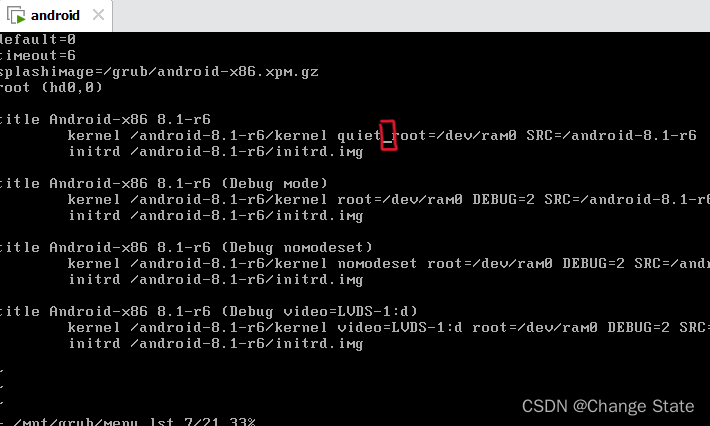
- 添加nomodeset
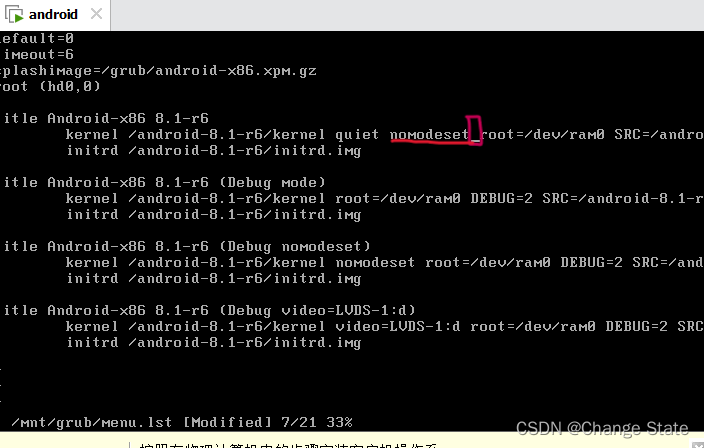
- 按ESC键,按shift+‘:’,输入wq保存,按回车
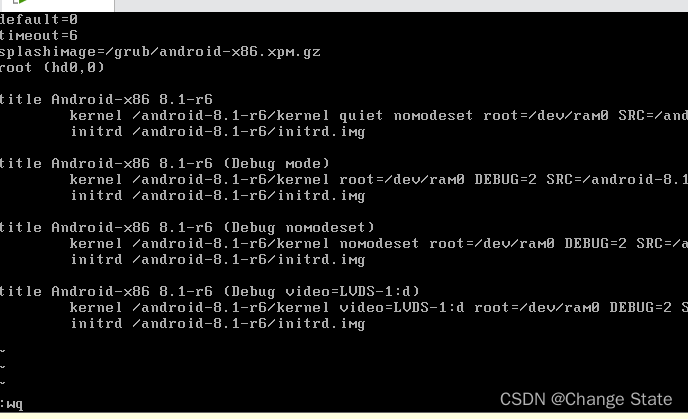
- 重启客户端
- 按需求选择
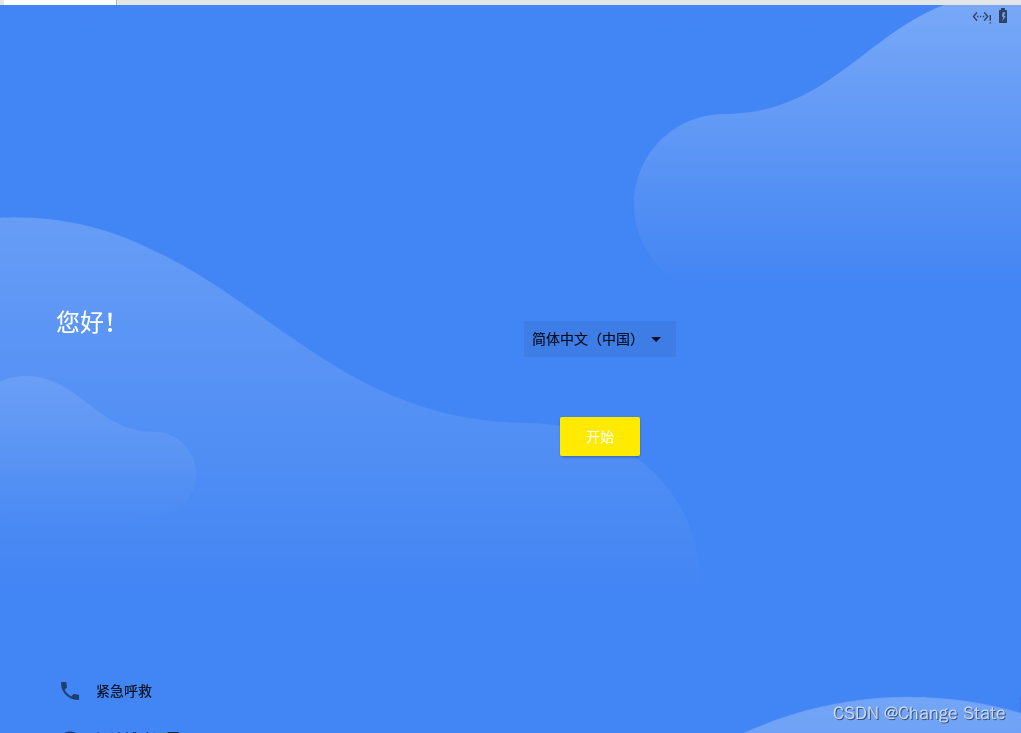
-
可跳过联网
-
一直点下一步,直到如图所示,这里选择Launcher3,始终
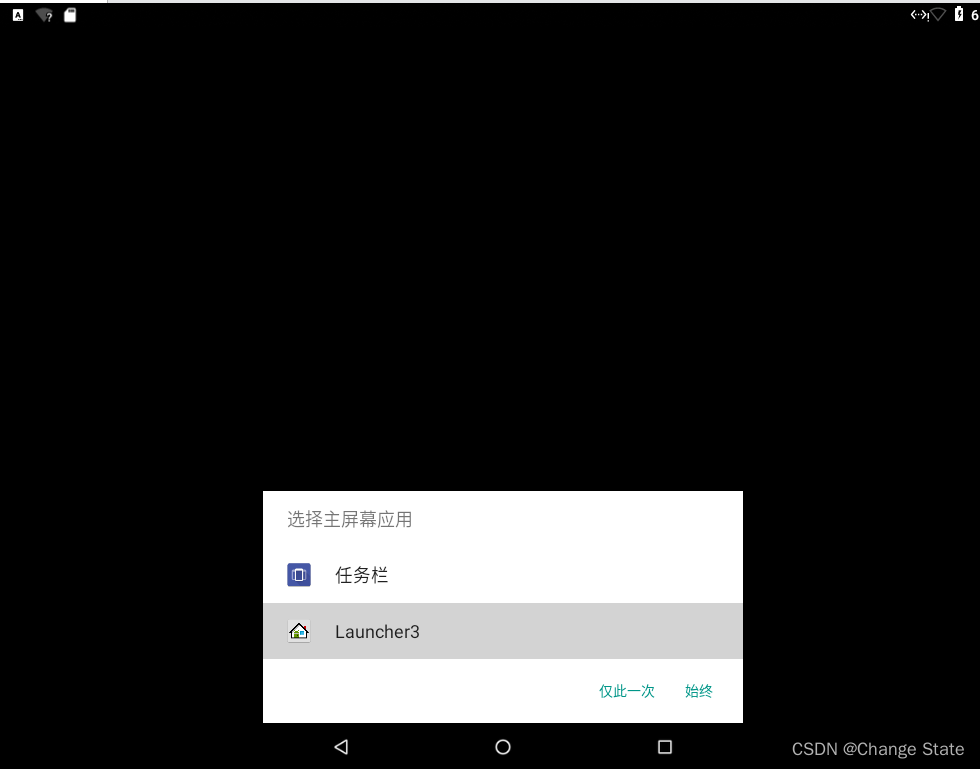
- 成功进入
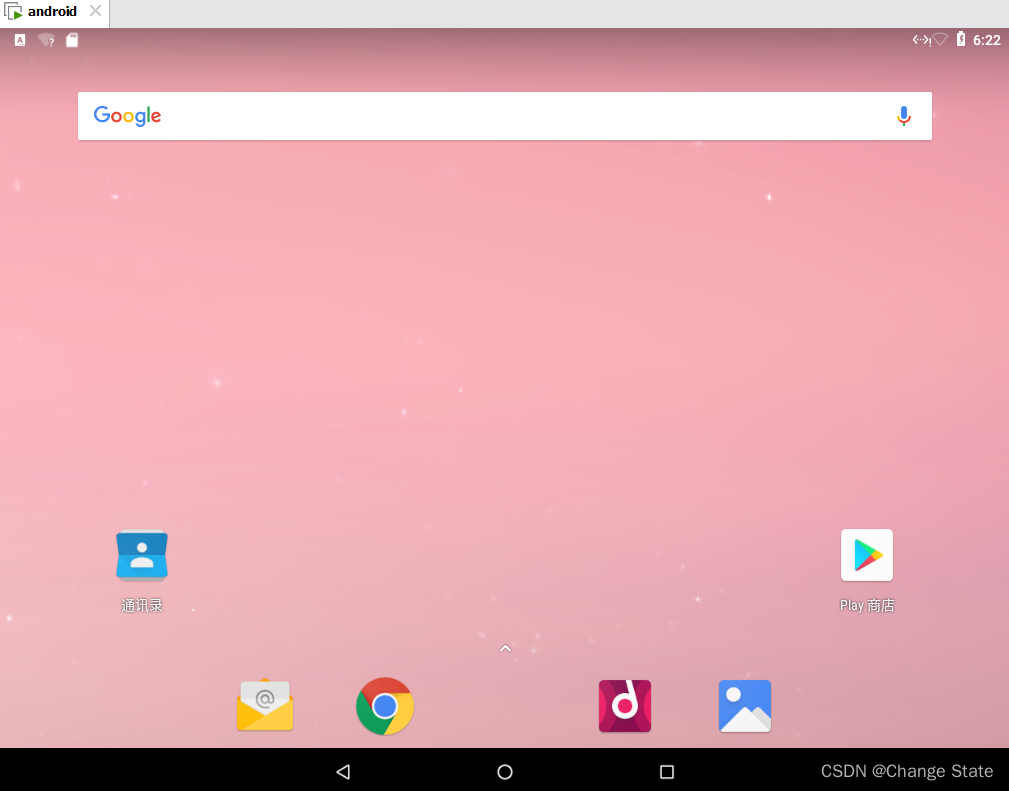
- 注:如安装完成后发现无网络,在配置中添加第二个网络适配器即可
声明:本文内容由网友自发贡献,不代表【wpsshop博客】立场,版权归原作者所有,本站不承担相应法律责任。如您发现有侵权的内容,请联系我们。转载请注明出处:https://www.wpsshop.cn/w/繁依Fanyi0/article/detail/237283
推荐阅读
相关标签


